INFORMÁTICA
BAM - Retroalimentación Continua
miércoles, 26 de octubre de 2011
martes, 18 de octubre de 2011
Windows live Movie Maker
Lea el siguiente Tutorial sobre Windows Live Movie Maker (haga clic sobre la imagen o sobre la palabra tutorial para leerlo)
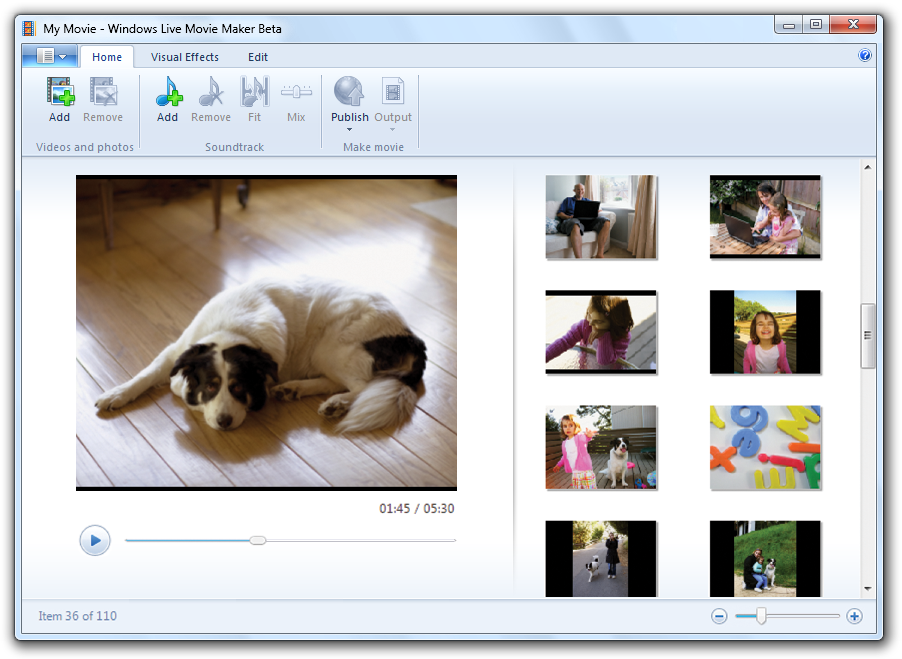
Tutorial
Realice un comentario sobre el tutorial, es decir, lo que entienda por windows live movie maker, sus principales pestañas y para que sirve cada una de ellas.
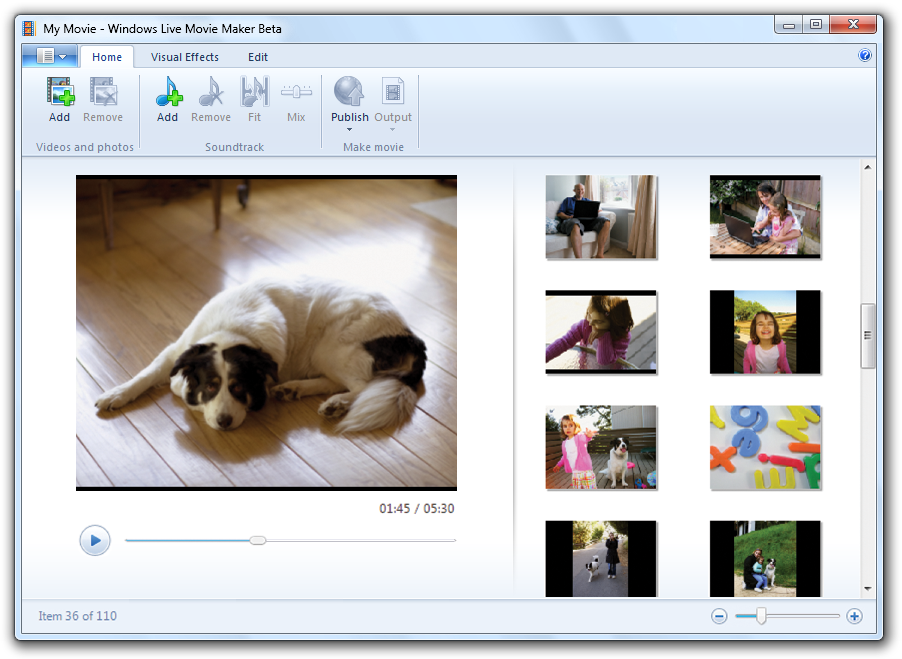
Tutorial
Realice un comentario sobre el tutorial, es decir, lo que entienda por windows live movie maker, sus principales pestañas y para que sirve cada una de ellas.
lunes, 19 de septiembre de 2011
Editar Imágenes
En la actividad No 2, se pide que las imágenes que agregue a la pagina Galería deben contener el mismo tamaño, una forma rápida de editar imágenes y sin buscar sofisticados programas de diseño es utilizar el programa Paint, que se ajusta a las necesidades de esta actividad. A continuación se presenta un tutorial de como hacer este cambio de tamaño a las imágenes.
Lo primero que deben hacer es buscar y guardar todas las imágenes que necesitaran para subir a su blog.
Luego,
1. Abrimos el programa Paint.
Lo primero que deben hacer es buscar y guardar todas las imágenes que necesitaran para subir a su blog.
Luego,
1. Abrimos el programa Paint.
- Inicio
- Todos los programas
- Accesorios
- Paint
2. Abrimos la imagen que deseamos cambiarle el tamaño el tamaño
En algunos casos les preguntara si desean guardar la imagen con otro nombre, dan clic en "No Guardar"
3. Establecemos las nuevas dimensiones (alto y ancho)
- Clic en la opción cambiar tamaño
- En la ventana que se abre damos las nuevas dimensiones (se recomienda que las medidas sean en píxeles, horizontal = 200 - Vertical =150), para ello debemos des-habilitar la opción "Mantener relación de aspecto"
- Clic en aceptar
4. Guardamos la imagen nuevamente.
Debemos seguir los pasos del 2 al 4 para todas las imágenes que deseamos colocar del mismo tamaño
Nota: Tengan en cuenta el lugar donde están guardando las imágenes, para luego buscarlas e insertarlas en la tabla.
Nota: Tengan en cuenta el lugar donde están guardando las imágenes, para luego buscarlas e insertarlas en la tabla.
domingo, 18 de septiembre de 2011
Tablas
Dado que el editor de blogger, posee limitaciones para insertar una tabla y teniendo en cuenta la importancia de estas para organizar información; en la actividad No 2 se plantea como primer punto organizar una galeria de fotos correspondientes al tema que escogieron para su blog. Es por esto que a continuación se hace una explicación de las etiquetas HTML que se utilizan para insertar una tabla en el editor de blogger.
En primer lugar, cuando entramos al editor, ya sea en una nueva entrada o una nueva página, debemos seleccionar la pestaña Edición de HTML, para que el editor interprete las etiquetas que se ingresaran.

Para insertar una tabla se utilizan las siguientes etiquetas:
<table> </table> : Estas indican el inicio y final de la tabla
<tr> </tr> : Estas indican el inicio y final de una fila
<td></td>: Estas indican el inicio y final de una columna
Toda tabla esta compuesta por filas y columnas, y cada fila posee cierto numero de columnas, es decir que debemos utilizar las etiquetas <td> en cada fila que se cree para insertar el número de columnas deseadas.
A continuación se presenta un ejemplo donde se inserte una tabla con tres filas y tres columnas.
Código HTML
<table border="1">
<tr> <td>texto o imagen </td> <td>texto o imagen </td> <td>texto o imagen </td> </tr>
<tr> <td>texto o imagen </td> <td>texto o imagen </td> <td>texto o imagen </td> </tr>
<tr> <td>texto o imagen </td> <td>texto o imagen </td> <td>texto o imagen </td> </tr>
</table>
En el ejemplo anterior se utiliza dentro de la etiqueta <Table> la palabra border, esto se hace para estipular el grosor del borde de la tabla.
martes, 6 de septiembre de 2011
Reglas del Blog

Estudiantes de noveno, a continuación se establecen las reglas para administrar su blog, recuerde que ustedes se encuentran en una etapa de formación, por tanto deben administrarlo basándose en los buenos modales, un excelente vocabulario y el respeto a los demás.
No se admite en el Blog
- Temas inapropiados ni que afecten las buenas costumbres
- Insultos a compañeros
- Vocabulario inadecuado
Incurrir en alguno de estos puntos sera motivo para su respectiva nota en el observador y medidas correspondientes.
Se recomienda para su blog
- Escribir siempre con buena ortografía
- Citar las respectivas fuentes bibliográficas cuando se tome información de otro autor
- Poseer un diseño agradable y de fácil entendimiento para el lector
- Las publicaciones de sus post acompañarlas con imágenes.
- Mantener un formato de texto adecuado para cada post publicado
Al momento de calificar sus trabajos realizados en el blog se tiene en cuenta cada una de las recomendaciones.
jueves, 25 de agosto de 2011
Bienvenida
Estudiantes de noveno grado de la institución educativa Bernardo Arango Macias, iniciamos una nueva fase en el proceso formativo que se está llevando a cabo, para ello utilizaremos este medio para compartir información que mejore los procesos de enseñanza-aprendizaje en el área de Informática.
Es por esto que les doy la bienvenida a este Edublog, donde encontrarán información acerca de las actividades académicas que se realizaran en el transcurso del curso.
Es por esto que les doy la bienvenida a este Edublog, donde encontrarán información acerca de las actividades académicas que se realizaran en el transcurso del curso.
Suscribirse a:
Comentarios (Atom)






